Keystone Abonnements Managen
 Änderungen vorschlagen
Änderungen vorschlagen


Managen Sie Ihre Keystone Abonnements über das Digital Wallet von BlueXP, indem Sie Abonnements für die Verwendung mit Cloud Volumes ONTAP aktivieren. Sie können auch Änderungen an der zugesagt Kapazität anfordern und die Verknüpfung von Abonnements aufheben.
A Keystone Subscription ist ein Pay-as-you-grow Storage-Service von NetApp.
Mit der BlueXP Digital Wallet können Sie Lizenzen für Cloud Volumes ONTAP von einem einzigen Standort aus managen. Sie können neue Lizenzen hinzufügen und vorhandene Lizenzen aktualisieren.
Autorisieren Sie Ihr Konto
Bevor Sie Keystone Abonnements in BlueXP verwenden und managen können, müssen Sie sich an NetApp wenden, um Ihr BlueXP Benutzerkonto für Ihre Keystone Abonnements zu autorisieren.
-
Wählen Sie im Navigationsmenü BlueXP die Option Governance > Digital Wallet aus.
-
Wählen Sie Keystone.
-
Wenn Sie die Seite Willkommen bei NetApp Keystone sehen, senden Sie eine E-Mail an die auf der Seite angegebene Adresse.
Ein Vertreter von NetApp verarbeitet Ihre Anfrage, indem er Ihr Benutzerkonto für den Zugriff auf die Abonnements autorisiert.
-
Kehren Sie zum Keystone Abonnement zurück, um sich Ihre Abonnements anzusehen.
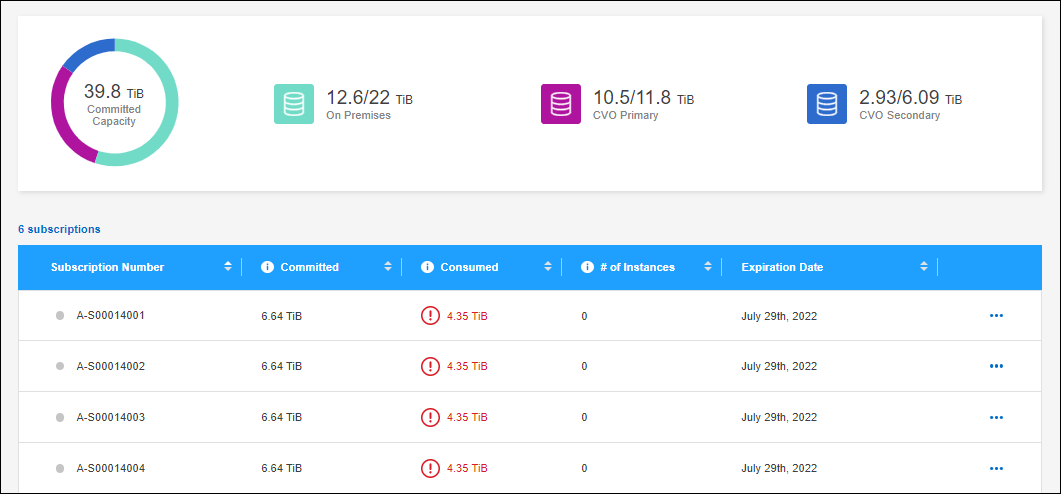
Verknüpfen Sie die Abonnements, die Sie mit Cloud Volumes ONTAP verwenden möchten.
Ein Abonnement verknüpfen
Nachdem NetApp Ihr Konto autorisiert hat, müssen Sie Keystone Abonnements zur Verwendung mit Cloud Volumes ONTAP verknüpfen. Mit dieser Aktion können Benutzer das Abonnement als Lademethode für neue Cloud Volumes ONTAP-Systeme auswählen.
-
Wählen Sie im Navigationsmenü BlueXP die Option Governance > Digital Wallet aus.
-
Wählen Sie Keystone.
-
Klicken Sie für das Abonnement, das Sie verknüpfen möchten, auf
 Und wählen Sie Link.
Und wählen Sie Link.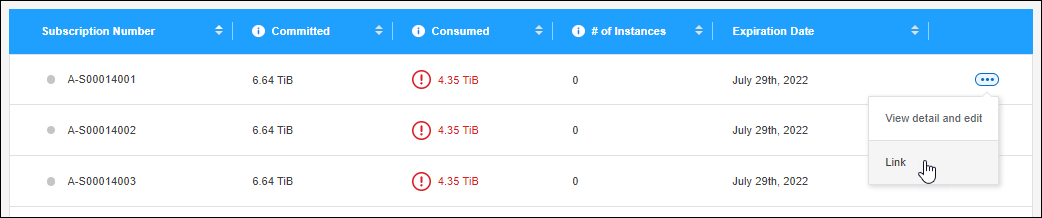
Das Abonnement ist nun mit Ihrem BlueXP-Konto verknüpft und kann bei der Erstellung einer Cloud Volumes ONTAP-Arbeitsumgebung ausgewählt werden.
Fordern Sie mehr oder weniger fest verplante Kapazität an
Wenn Sie die Kapazität für ein Abonnement anpassen müssen, können Sie eine Anfrage direkt über die BlueXP-Schnittstelle senden.
-
Wählen Sie im Navigationsmenü BlueXP die Option Governance > Digital Wallet aus.
-
Wählen Sie Keystone.
-
Klicken Sie für das Abonnement, das Sie an die Kapazität anpassen möchten, auf
 Und wählen Sie Details anzeigen und bearbeiten.
Und wählen Sie Details anzeigen und bearbeiten. -
Geben Sie die angeforderte engagierte Kapazität für ein oder mehrere Abonnements ein.
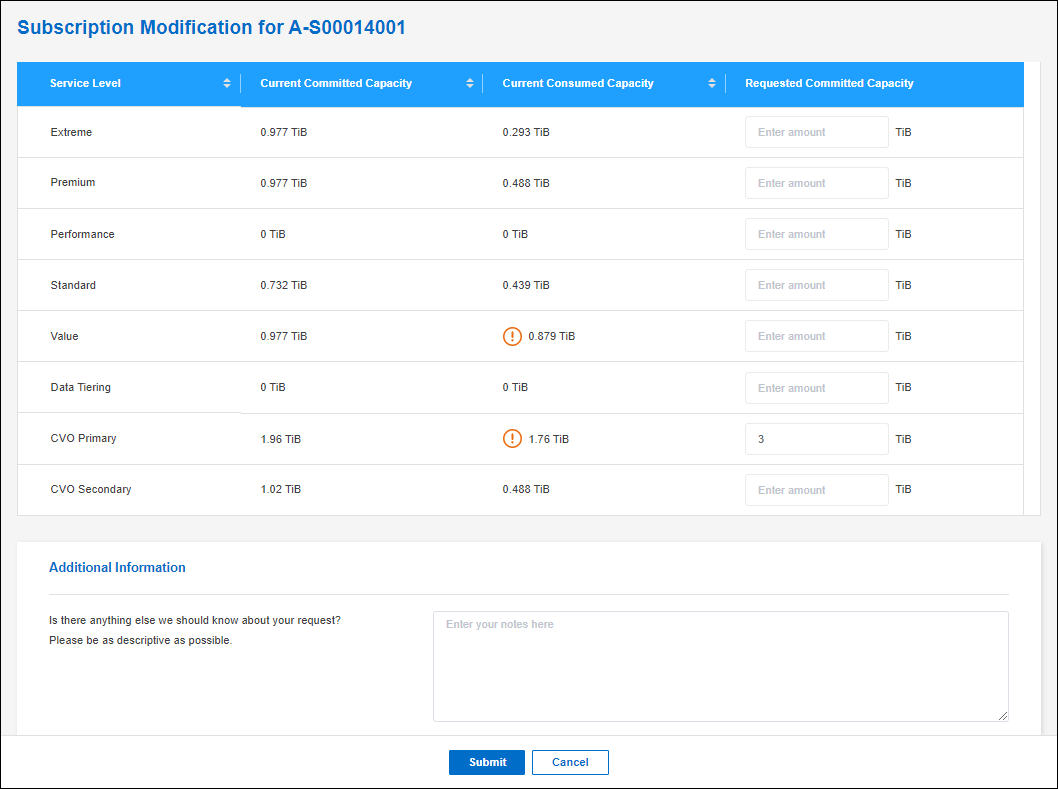
-
Scrollen Sie nach unten, geben Sie weitere Details für die Anfrage ein und klicken Sie dann auf Absenden.
Ihre Anfrage erstellt ein Ticket im NetApp System zur Verarbeitung.
Aufheben der Verknüpfung eines Abonnements
Wenn Sie kein Keystone Abonnement mehr mit den neuen Cloud Volumes ONTAP Systemen nutzen möchten, können Sie den Link zum Abonnement aufheben. Beachten Sie, dass Sie die Verknüpfung eines Abonnements, das nicht mit einem vorhandenen Cloud Volumes ONTAP-Abonnement verbunden ist, nur aufheben können.
-
Wählen Sie im Navigationsmenü BlueXP die Option Governance > Digital Wallet aus.
-
Wählen Sie Keystone.
-
Klicken Sie für das Abonnement, das Sie aufheben möchten, auf
 Und wählen Sie Link aufheben.
Und wählen Sie Link aufheben.
Das Abonnement wird von Ihrem BlueXP-Konto getrennt und kann bei der Erstellung einer Cloud Volumes ONTAP-Arbeitsumgebung nicht mehr ausgewählt werden.



 Versionshinweise
Versionshinweise